您现在的位置是:首页 >学无止境 >Docker Desktop 如何运行容器网站首页学无止境
Docker Desktop 如何运行容器
简介Docker Desktop 如何运行容器
第一次使用windows环境下的DockerDesktop记录下使用方法
1、配置镜像源,虽然配置了镜像源,但是在界面你还是搜索不到镜像,应该默认使用的是官方dockerhub的原因,后面可以手动创建避开这个问题。

2、运行系统的windows powershell(这里以doccano的安装为例)GitHub - doccano/doccano: Open source annotation tool for machine learning practitioners.
可以看到这里已经能搜索到镜像了,说明配置的镜像源已经生效了。
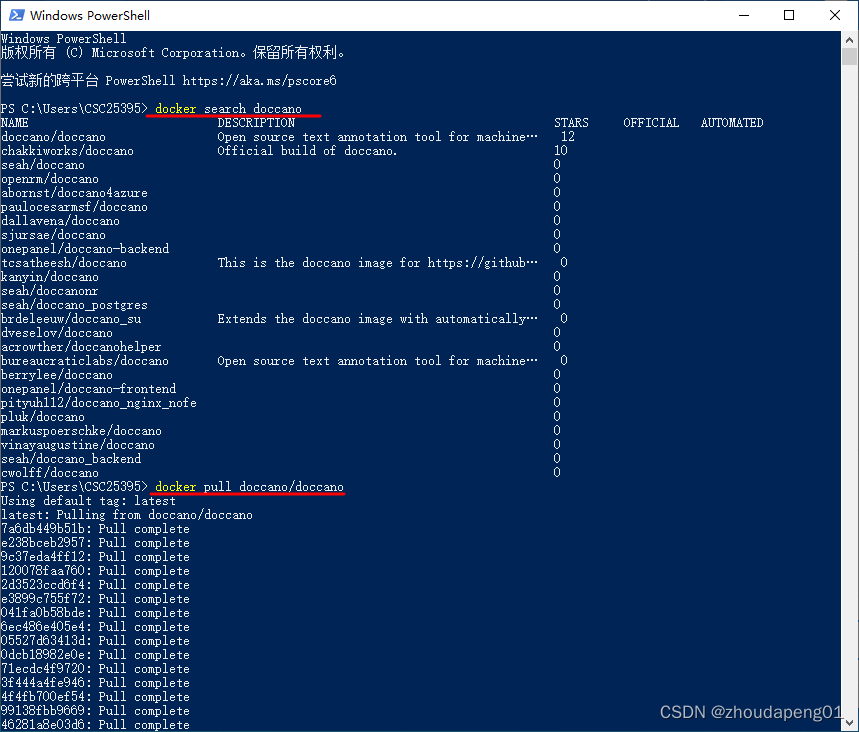
在这里执行命令:
docker container create --name doccano -e "ADMIN_USERNAME=admin" -e "ADMIN_EMAIL=admin@example.com" -e "ADMIN_PASSWORD=password" -v doccano-db:/data -p 8000:8000 doccano/doccano
在界面可以看到对应的容器了

在这里可以看到对应的配置信息

这里有个疑惑是这个挂载的容器卷在哪里呢,虽然可以直接点击右键下载或者上传文件。
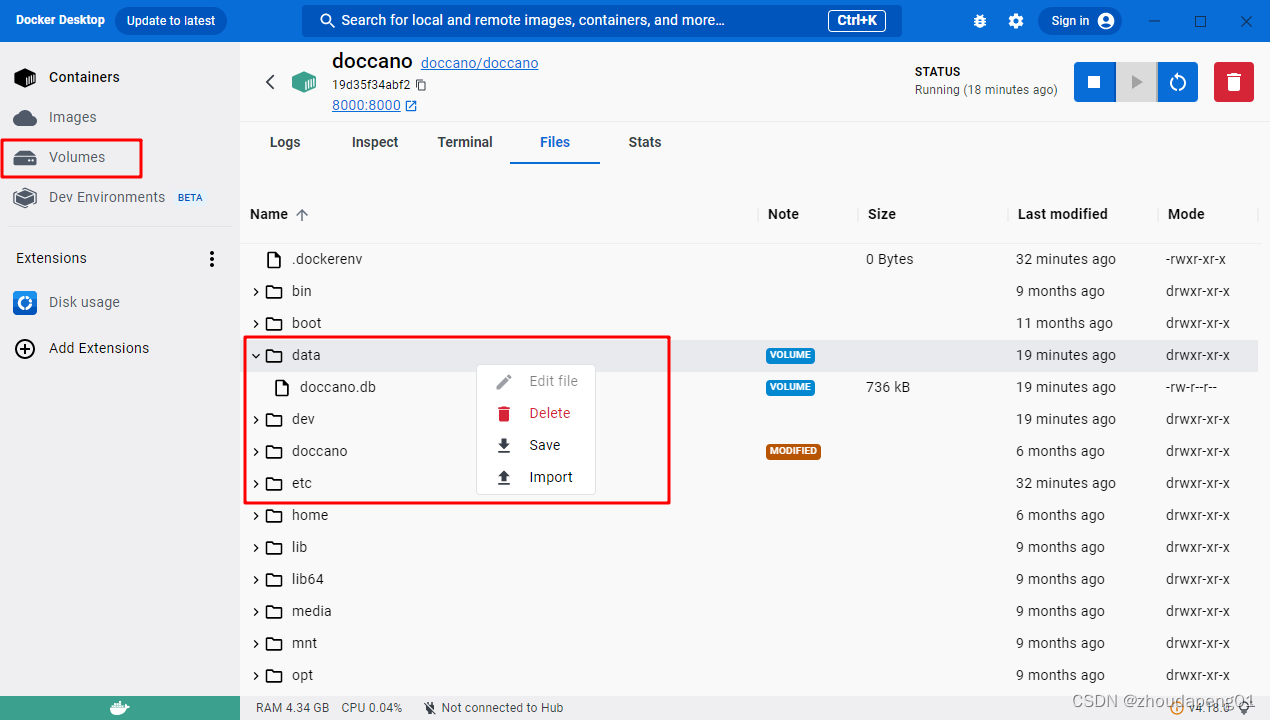

这里对应的路径是哪里呢,又应该如何访问呢?在linux中挂载的地址直接就能访问,windows中的这个地址可以通过浏览器或者文件管理器访问。
这里要注意下,在不同的版本中这个路径有所不同,网上看到的路径可能不一定和你的能完全对应上。
file://wsl%24/docker-desktop-data/data/docker/volumes/

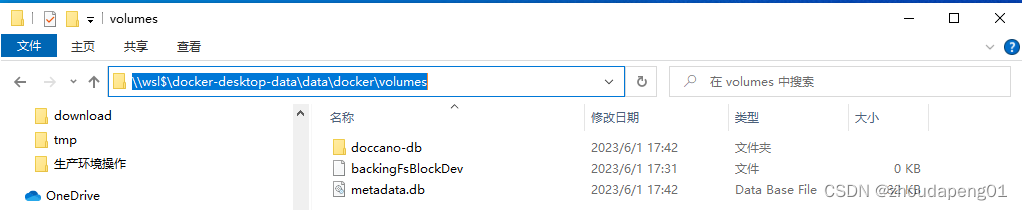
这里实际上也可以使用系统路径 -v D:/doccano-db:/data 这种方式挂载到宿主机的路径下。
风语者!平时喜欢研究各种技术,目前在从事后端开发工作,热爱生活、热爱工作。






 U8W/U8W-Mini使用与常见问题解决
U8W/U8W-Mini使用与常见问题解决 QT多线程的5种用法,通过使用线程解决UI主界面的耗时操作代码,防止界面卡死。...
QT多线程的5种用法,通过使用线程解决UI主界面的耗时操作代码,防止界面卡死。... stm32使用HAL库配置串口中断收发数据(保姆级教程)
stm32使用HAL库配置串口中断收发数据(保姆级教程) 分享几个国内免费的ChatGPT镜像网址(亲测有效)
分享几个国内免费的ChatGPT镜像网址(亲测有效) Allegro16.6差分等长设置及走线总结
Allegro16.6差分等长设置及走线总结